


win11系统中,我们会根据自己的工作要求来下载软件操作,但是近期有用户发现下载的软件都被自动删除了,不知道是怎么回事?针对这个问题小编今天来给大家讲解一下win11下载的软件被自动删除怎么办?跟着小编一起接着往下看吧。
win11下载的文件被自动删除的方法:
第一步:首先我们打开win11系统任务栏上的开始菜单按钮,在打开的开始菜单里面选择 设置 选项。
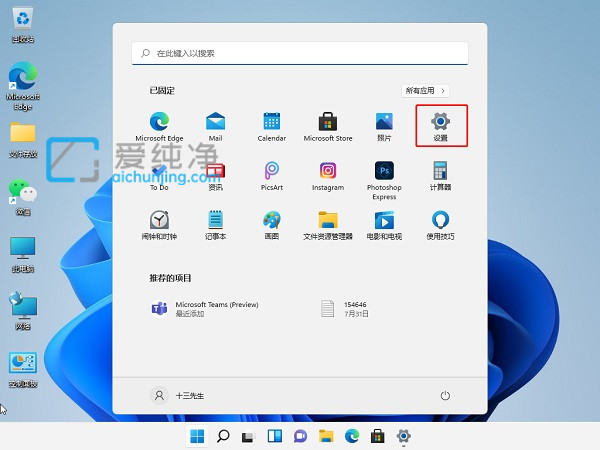
第二步:在打开的win11设置窗口中,鼠标点击左侧菜单中的 隐私和安全性 选项,然后在右侧里面找到 Windows安全中心 选项。
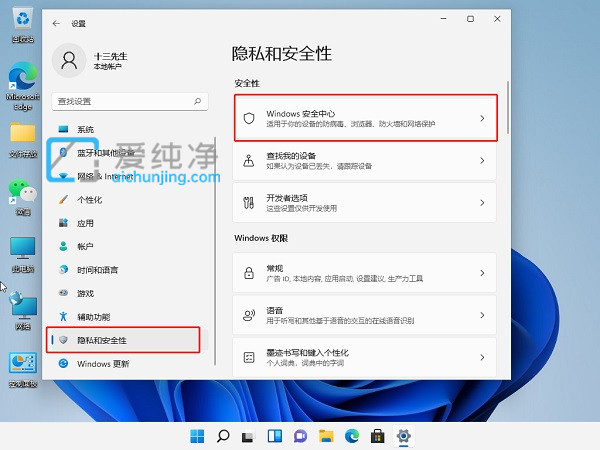
第三步:在打开的windows安全中心界面中,鼠标点击 打开Windows安全中心 选项。
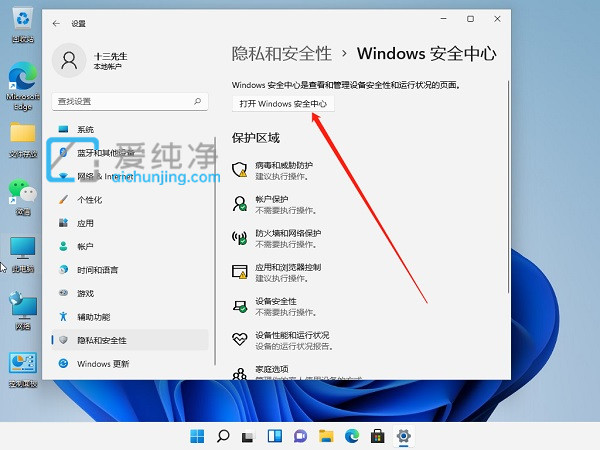
第四步:在打开的病毒和威胁防护设置窗口中,找到实时保护、云提供的保护和自动提交样本等选项关闭即可关闭win11系统自带的杀毒软件,如果你安装了第三方的安全软件也可以退出试试。
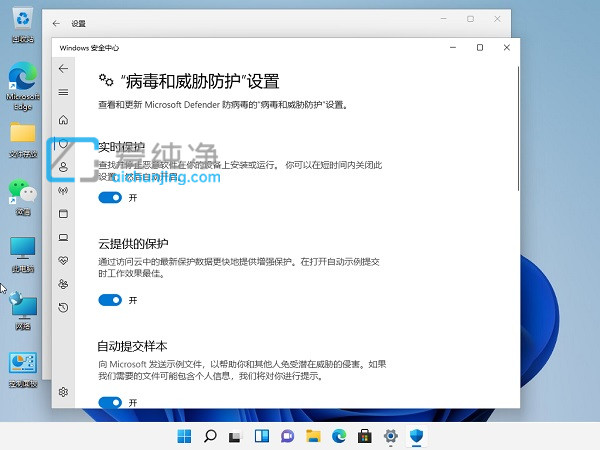
以上给大家分享win11下载的软件被自动删除的解决方法,有遇到相同问题的小伙伴可以根据以上步骤设置,更多精彩资讯,尽在爱纯净。
| 留言与评论(共有 条评论) |